怎么给windows movie maker添加切换效果
用系统自带软件做视频时,如何添加转场切换效果?
1、 打开软件,点击左侧栏导入图片按钮,操作所示。
2、 将导入的图片按顺序拖拽至时间轴,示例所示。
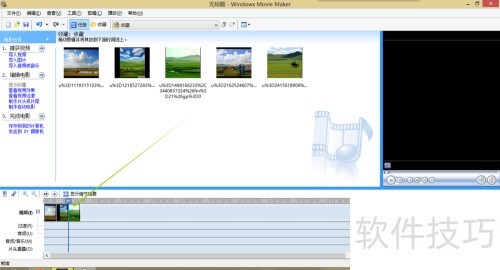
3、 在左侧栏选择切换效果,点击时间轴上的任一图片即可。
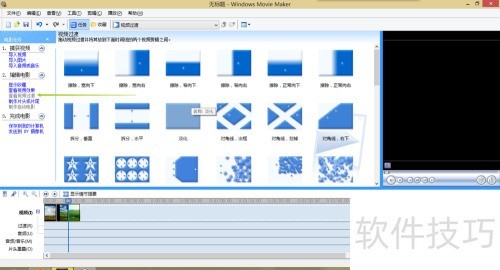
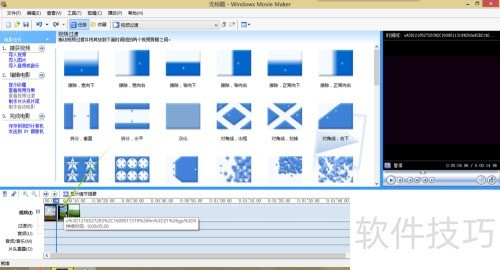
4、 右键点击效果并添加至时间线,操作所示。
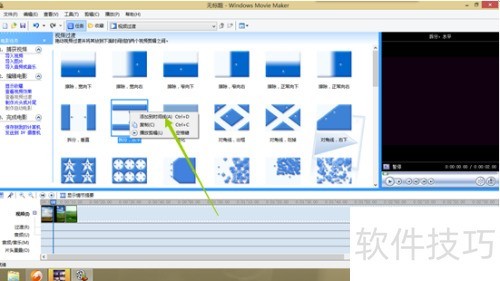
5、 时间线图片下方出现小框即表示添加成功,点击保存视频即可完成操作。
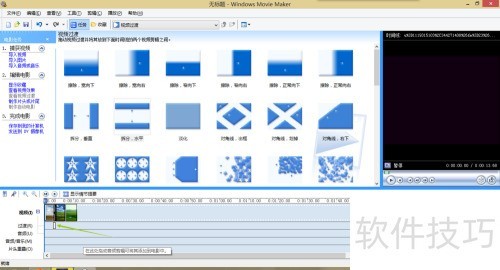
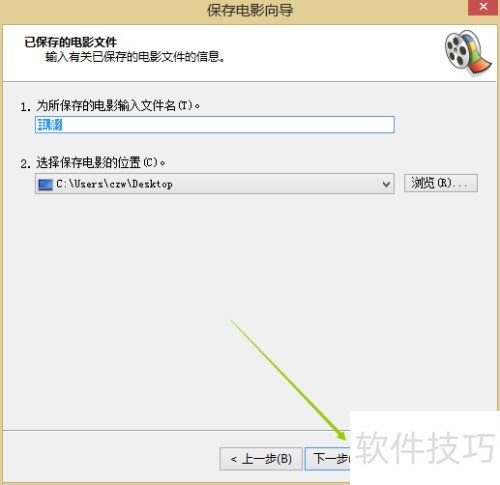
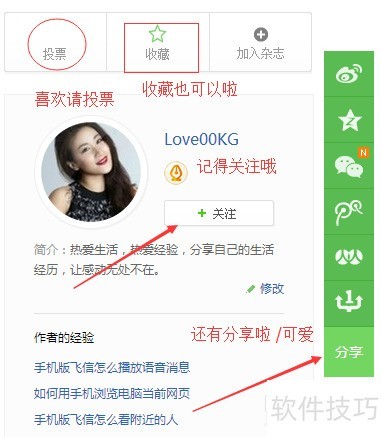
文章标题:怎么给windows movie maker添加切换效果
文章链接://m.i-boarding.com/jiqiao/335374.html
为给用户提供更多有价值信息,ZOL下载站整理发布,如果有侵权请联系删除,转载请保留出处。
其他类似技巧
- 2025-08-01 10:27:01如何使用Windows Movie Maker剪辑音频文件?
- 2025-08-01 06:35:01如何利用windows movie maker制作视频
- 2025-07-31 10:24:01如何把照片用Windows Movie Maker 制作视频?
- 2025-07-31 10:02:01如何使用Windows Movie Maker 将图片做成视频
- 2025-07-30 18:32:01Windows Movie Maker下载及安装教程
- 2025-07-30 08:46:02Windows Movie Maker制作简单视频流程
- 2025-07-30 07:35:02Windows Movie Maker更换默认窗口图片怎么操作
- 2025-07-29 20:17:01用Windows Movie Maker制作电影片头
- 2025-07-29 19:03:01视频编辑windows movie maker(二)编辑视频
- 2025-07-29 15:28:02windows movie maker安装后怎么找到它的程序?
Windows Movie Maker软件简介
Movie Maker是Windows系统自带的视频制作工具,简单易学,使用它制作家庭电影充满乐趣。您可以在个人电脑上创建、编辑和分享自己制作的家庭电影。通过简单的拖放操作,精心的筛选画面,然后添加一些效果、音乐和旁白,家庭电影就初具规模了。之后您就可以通过 Web、电子邮件、个人电脑或CD,甚至 DVD,与亲朋好友分享您的... 详细介绍»









